كيفية التقاط الصور على iPhone من Apple Watch | سهل خطوة بخطوة

تطور التصوير الفوتوغرافي ملحوظ ، فقد انتقلنا من استخدام الكاميرات التناظرية الكبيرة إلى امتلاك أجهزة محمولة قادرة على إظهار جودة ممتازة لنا في التصوير الفوتوغرافي. لا يعد هذا شيئًا جديدًا بالنسبة لأي شخص ، ولكن أحد المستجدات الجديرة بالذكر حقًا هو إمكانية التقاط الصور من Apple Watch أو جهاز مشابه.
إذا لم تكن تعلم أن هذا كان ممكنًا ، فسنشرح لك قريبًا ما تحتاجه لتحقيق ذلك ، بالإضافة إلى التكوين الذي يجب عليك القيام به لالتقاط الصور من Apple Watch الخاص بك لأي جهاز iPhone. كحقيقة مثيرة للفضول قبل البدء ، يجب أن تعلم أن هذه الأجهزة تسمح لنا بتعديل جهات الاتصال على Apple Watch بسهولة بالغة.
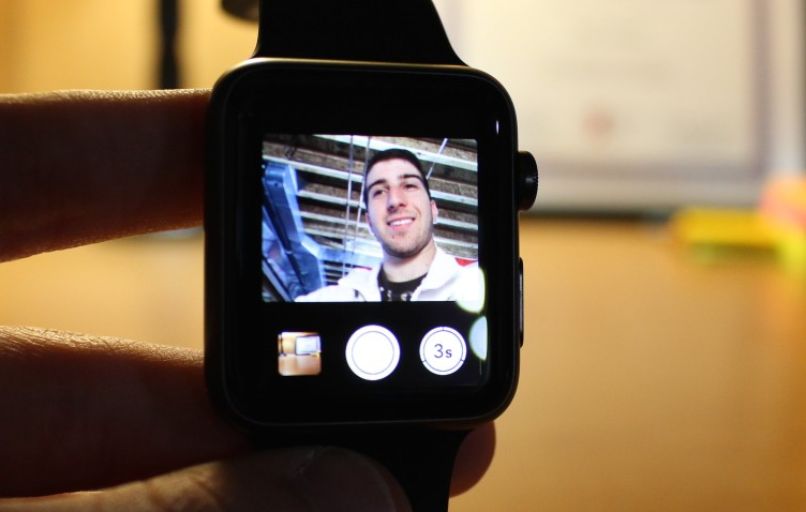
ما هي المتطلبات التي يجب أن أفي بها حتى تعمل بشكل صحيح؟
يعد التحكم في الكاميرا والمؤقت على Apple Watch أكثر سهولة مما يبدو. بشكل عام ، تتوافق معظم الهواتف المحمولة مع هذه الأجهزة. الآن ، يجب عليك التحقق من أن خصائص Apple Watch الخاصة بك تسمح لك بالتقاط الصور بمجرد إقرانها بالهاتف.
وبالمثل ، يجب أن تفكر أيضًا في أنه عند استخدام ساعتك الذكية كمحرك ، يجب أن تكون ضمن نطاق التغطية. أي بمجرد توصيل كلا الجهازين ، يؤدي ذلك إلى إنشاء شبكة متعددة الاتجاهات يبلغ قطرها 10 أمتار ، وبعد ذلك سيتم فقد الاتصال ولن تتمكن من التقاط الصور التي تريدها.
من بين البقية ، عليك فقط أن يكون لديك التطبيق على Apple Watch ، وأن تقوم بإقران الجهاز بهاتفك الذكي وأن تكون ضمن النطاق المحدد لالتقاط الصور.

كيف يمكنني تكوين كلا الجهازين بشكل صحيح؟
التكوين بسيط بنفس القدر وحتى أقل شاقة من الأجهزة التي تعمل بنظام IOS. لذلك ، عليك القيام بإعدادين سريعين على كلا الجهازين على النحو التالي:
قم بتوصيل ساعتك بجهاز Apple المحمول
- قم بتشغيل Bluetooth على كلا الجهازين وقم بإقرانهما.
- بعد الاتصال والمزامنة بالفعل ، يجب عليك منح الأذونات اللازمة ، هذا في حالة طلبهم منك.
- قد تضطر إلى استخدام تطبيق معين لطراز Apple Watch الذي لديك . في مثل هذه الحالة ، ابحث عن التطبيق في متجر التطبيقات ، وقم بتنزيله وتثبيته.
هذا كل شيء في الأساس لجزء الهاتف. كيف ستلاحظ أمرًا بسيطًا للغاية وهناك خطوات قليلة جدًا. التفاصيل الوحيدة هي أنه يجب أن يكون لديك التطبيق المقابل مثبتًا على هاتفك حتى تتمكن من الاستفادة من ساعتك الذكية لالتقاط الصور من مسافة بعيدة ، وهو أمر مشابه جدًا لاستخدام Spotify Music على Apple Whach .
قم بتحديث تطبيق Camera Control على Apple Watch
بالنسبة إلى Apple Watch ، ضع في اعتبارك القيام بما يلي:
- انتقل إلى قائمة الخيارات في ساعتك وتحقق من التطبيقات التي قمت بتثبيتها.
- من بين القائمة التي ستظهر ، ابحث عن رمز يشبه الكاميرا وسهم في المنتصف.
- سيؤدي الضغط عليه إلى تشغيل تطبيق الكاميرا الأصلي تلقائيًا على هاتفك. إذا طلب إذنك ، فامنحه حتى لا تظهر هذه الرسالة مرة أخرى مع Apple Watch التي قمت بربطها .
- يجب أن تظهر صورة لما يتم عرضه من خلال كاميرا هاتفك المحمول على شاشة Apple Watch. يمكنك استخدام الزر الأوسط أو الانتقال إلى النقاط الأفقية الثلاث التي تراها على الشاشة لمزيد من خيارات التكوين.
- سيتيح لك هذا الخيار معرفة ما إذا كان لديك أحدث إصدار من التطبيق أو إذا كنت بحاجة إلى تحديث. في مثل هذه الحالة ، يجب عليك المتابعة لتحديثه لتجنب حدوث عطل أو أخطاء.
كمعلومات إضافية ، من Apple Watch نفسها ، من الممكن التكبير ، لهذا ، عليك قلب التاج الرقمي Crow كما تراه مناسبًا. بالإضافة إلى ذلك ، يمكنك إجراء بعض التعديلات الأساسية فيما يتعلق بتعريض الصورة التي تراها على شاشة Apple Watch.

ما الذي يمكنني فعله داخل تطبيق Camera Control؟
بشكل عام ، يمكنك القيام ببعض الأشياء الأساسية التي يمكن القيام بها من جهاز iPhone ، ومن بينها نذكر:
- اضبط التعرض حسب الرغبة
- اضبط مؤقتًا تلقائيًا
- معاينة الصورة المراد التقاطها
- من الممكن تكبير أو إعادة الصورة إلى حالتها الأساسية
- يحتوي على عارض صور بسيط يمكنك من خلاله تغيير الصور
- يسمح لك العارض نفسه بمشاهدة الصور المصغرة للصور التي تم التقاطها
- يمكنك ملء الشاشة بالصورة الملتقطة عن طريق الضغط مرتين على الشاشة
- يمكنك تنشيط الفلاش عن بعد ، بالإضافة إلى القدرة على تنشيطه أو إلغاء تنشيطه أو تشغيله تلقائيًا.
- لديك إمكانية تنشيط أو إلغاء تنشيط وظيفة HDR
- يمكنك الاستفادة من وظيفة Live Photo طالما أن كلا الجهازين متوافقان مع هذا التطبيق
إذا قارنا جميع الاحتمالات التي يتعين على الساعات الذكية الصينية توصيلها بهاتف Android ، فإن Apple Watch أفضل بكثير من نواحٍ عديدة. ولكن كما يحدث دائمًا ، يعتمد كل شيء على طراز الجهاز وخصائصه.
ما هي طريقة عرض الصور الملتقطة على Apple Watch؟
الأمر بسيط مثل:
- حدد التاج الرقمي على Apple Watch ثم حدد رمز الكاميرا
- انتظر الآن تشغيل التطبيق على iPhone ، اضبط الصورة من نفس الهاتف أو من Apple Watch
- عندما تكون لديك الصورة المطلوبة ، تابع لتحديد المصراع للحصول على الصورة.

أين يتم حفظ الصور الملتقطة؟
لقد حدث لأكثر من شخص أنهم لا يعرفون مكان العثور على الصور التي تم التقاطها باستخدام Apple Watch . حسنًا ، عند مزامنة كلا الجهازين ، يتم إنشاء مجلد تلقائيًا يتم فيه تخزين جميع الصور الملتقطة بالساعة. بالطبع ، يمكنك تغيير هذا المجلد وفقًا لرغبتك من إعدادات iPhone. للقيام بذلك ، عليك فقط:
- قم بتشغيل تطبيق Apple Whatch على هاتفك
- انقر الآن على خيار ساعتي ثم انتقل إلى الألبوم المحدد
- يمكنك هنا إنشاء ألبوم جديد للصور الملتقطة من ساعتك أو اختيار مجلد موجود.
ضع في اعتبارك أن هذا سيسمح لك أيضًا بمعرفة الموقع حيث يتم حفظ الصور الملتقطة.








